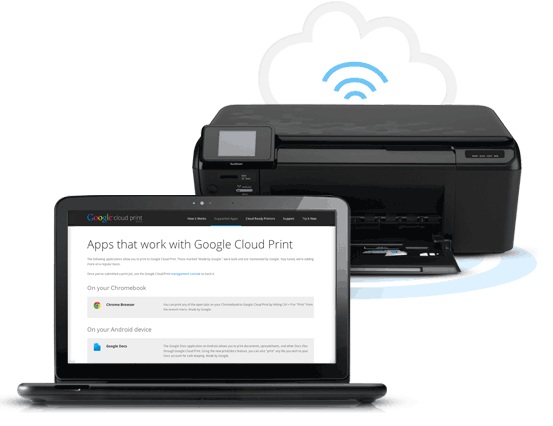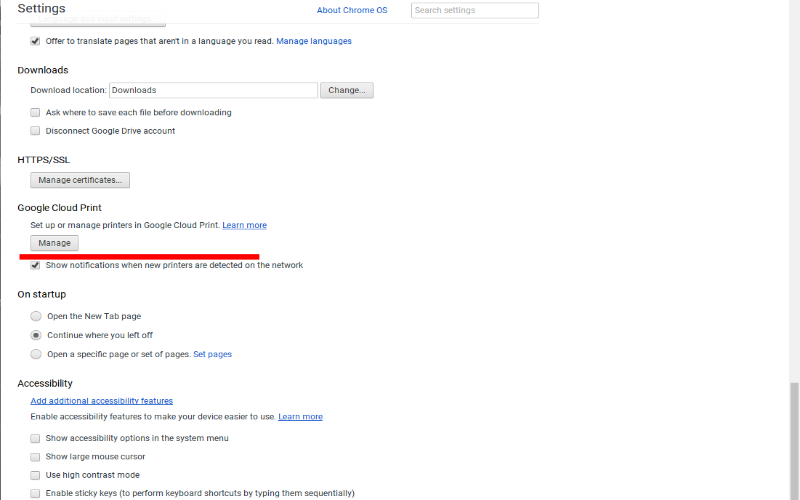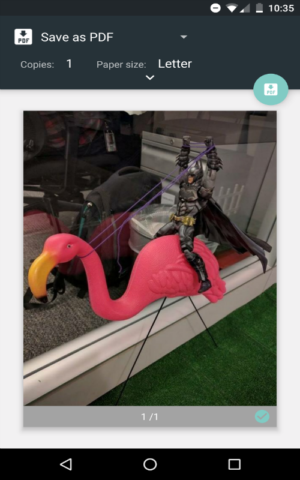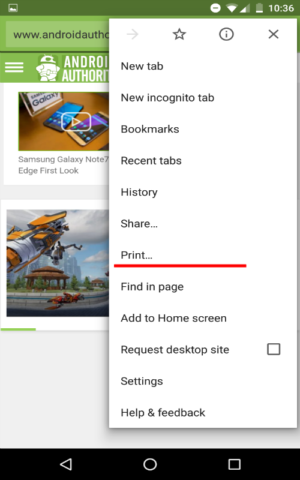Hướng dẫn cách in văn bản trực tiếp từ điện thoại Android
Công nghệ ngày càng tiên tiến thì những tính năng mới mà điện thoại thông minh hoặc máy tính bảng mang đến cũng càng đa dạng hơn. Nếu bạn sử dụng thiết bị Android thì hãy tham khảo qua hướng dẫn cách in văn bản trực tiếp từ điện thoại Android dưới đây nhé.
Kết nối máy in với dịch vụ in ấn điện tử Google Cloud Print
Tuy nhiều dòng máy in hiện đại hỗ trợ kết nối Bluetooth hoặc Wi-Fi nhưng nếu máy in ở nhà không có tính năng này thì Google Cloud Print là dịch vụ bạn cần. Sau khi kết nối, người dùng có thể in trực tiếp từ điện thoại hoặc máy tính bảng Android. Google liệt kê những dòng máy in tương thích ở đây. Cách thực hiện:
- Mở trình duyệt Google Chrome trên máy tính rồi đăng nhập vào tài khoản Google của bạn
- Bấm vào biểu tượng ba dấu gạch ngang hoặc ba dấu chấm ở góc phải trên cùng màn hình
- Chọn Settings (cài đặt) > Show advanced settings (hiện cài đặt nâng cao) > Google Cloud Print > Manage (quản lý) > Add Printers (thêm máy in)
Cách in từ điện thoại Android
Nếu điện thoại của bạn chưa có ứng dụng Google Cloud Print thì hãy tải về từ nút bấm ở cuối bài. Sau khi cài đặt và kết nối với cùng tài khoản Google như trên điện thoại, ứng dụng sẽ tự động kích hoạt mỗi khi cần in.
- Mở tài liệu muốn in trên điện thoại.
- Bấm vào ba dấu chấm ở góc phải trên cùng > bấm Print (in).
- Trong màn hình mới hiện lên, bấm All printers rồi chọn máy tin đã kết nối. Sau đó bấm in (biểu tượng hình tròn màu xanh nhạt có máy in bên trong)
Cách in nội dung trang web và email trong Gmail
Bạn cũng có thể in nội dung trang web và email từ Google Cloud Print. Cách thực hiện khá giống như trên.
- Mở Gmail hoặc Google Chrome
- Truy cập trang web muốn in, bấm ba dấu chấm ở góc phải trên cùng để truy cập Cài đặt
- Chọn Print (in), chọn máy in rồi bấm in lần nữa
Nguồn: Android Authority (bài viết)